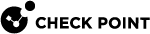Gaia Portalでシステムパスワードを設定する
|
|
重要 -スケーラブルプラットフォーム(ElasticXL、Maestro、シャーシ)では、該当するセキュリティグループのGaia Portalに接続する必要があります。 |
|
|
ベストプラクティスセキュリティ上の理由から、エキスパートモードとGRUBで異なるパスワードを設定してください。 |
エキスパートモードのパスワード設定
説明
エキスパートモードのパスワードは、許可されたアクセスに対してエキスパートシェルを保護します。
|
|
注 - エキスパートモードのデフォルトのパスワードはありません 。エキスパートモードのパスワードを使用する前に、パスワードを設定する必要があります。 |
デフォルトのGaiaシェルは、clish と呼ばれています。
Gaia Clishは制限付きシェル(ロールベース管理でシェルで使用できるコマンドの数を制御する)です。
セキュリティ上の理由からGaia Clishの使用が推奨されていますが、Gaia Clishは低レベルのシステム機能へのアクセスを許可するものではありません。
低レベルの設定には、より寛容なExpertモードのシェルを使用します。
sk144112 - Dynamic CLI: Enhancing Gaia Clish with new "Expert" mode commandsも参照してください。
|
|
注- エキスパートモードの詳細については、以下を参照のこと。エキスパートモード。 |
手順
|
ステップ |
手順 |
|
|---|---|---|
|
1 |
Webブラウザで、Gaia Portal に接続します:
Gaia Portalのデフォルトポートを443から変更した場合は、そのポートも入力する必要があります ( |
|
|
2 |
System Management >System Passwords をクリックします。 |
|
|
3 |
セクションChange Expert Passwordで、必要なパスワードを入力する。 パスワードは6文字以上でなければならない。 |
|
|
4 |
クリックApply。 |
GRUBパスワードの設定
説明
GRUBパスワードはGRUBメニューとGRUBターミナルを保護します。
Gaiaはメンテナンスモードで起動し、Gaiaスナップショットを戻すときにこのパスワードを要求します。
|
|
重要:
|
手順
|
ステップ |
手順 |
|
|---|---|---|
|
1 |
Webブラウザで、Gaia Portal に接続します:
Gaia Portalのデフォルトポートを443から変更した場合は、そのポートも入力する必要があります ( |
|
|
2 |
System Management >System Passwords をクリックします。 |
|
|
3 |
セクションChange GRUB Passwordで、必要なパスワードを入力する。 パスワードは6文字以上でなければならない。 |
|
|
4 |
クリックApply。 |